Resumen: Este artículo se trata de cómo borrar permanentemente archivos en el disco duro de Mac para evitar una fuga de información confidencial. Deberías de saber que aun si mueves los archivos a la Papelera y los vacías, pueden ser recuperados con una app de recuperación de datos. Así que ¿cómo se puede eliminar completamente los datos confidenciales de tu disco duro? Por favor, continúa leyendo.
No pierdas:
[Consejos] Qué hacer si no puedo vaciar la papelera de mi Mac
[Resuelto] Cómo hacer que el Mac vaya más rápido
La vieja forma de escritura ha sido reemplazada por la avalancha de archivos digitales almacenadas en las computadoras de Mac. Para evitar la fuga de datos confidenciales o el regalar o vender de MacBook/Mac Pro/Mac mini/iMac, los usuarios deberían de asegurarse que los archivos y documentos hayan sido borrados completamente sin ninguna posibilidad de poder recuperarlas. Por esta razón, es muy necesario una app Triturador de Archivos para Mac.
Parte 1: ¿Qué es un triturador de archivos?
Hablando de trituradoras, la primera idea que nos viene a la mente puede ser una trituradora de papeles que entran como documentos de papel, pero salen como tiras o partículas finas, lo cual es usado para destruir documentos privados, confidenciales, u otros documentos sensibles. Con el gran uso de archivos digitales, ahora las personas usan trituradoras de archivos para eliminar cualquier documento desde las computadoras de Mac, haciéndolos irrecuperables.
¿Cómo funciona un triturador de archivos? En vez de que destruir alguna cosa material, todo el proceso es invisible. El triturador borra los archivos seleccionados desde los discos duros y creará al mismo tiempo contenidos (lo cual se borrarán cuando nuevos datos entran) de forma aleatoria para sobrescribir los espacios de ellos. Así los archivos borrados sean imposible de recuperar. Al siguiente presentamos un triturador de archivos para Mac comprobada ser la mejor que te queremos introducir, veámoslo.

Parte 2: El mejor triturador de archivos para Mac
FonePaw MacMaster es administrador intuitivo y multifuncional de Mac que ofrece un motón de funciones útiles como Borrador de archivos de basura, desordenes, archivos voluminosos y antiguos, Buscador de imágenes similares, Buscador de duplicados, Desinstalador, etc. El Triturador de archivos es una de las funciones que ofrece MacMaster. También se considera como un excelente software de limpieza de Mac. Ya no le demos más vueltas y veamos cómo este programa hace que todo bien funcione.
Toma en cuenta que FonePaw Master es compatible con las Mac con macOS 10.15 (Catalina), macOS 10.14 (Mojave), 10.13 (High Sierra), 10.12 (Sierra), 1 0.11 (El Capitan), 10.10 (Yosemite), 10.9 (Mavericks), 10.8, 10.7, o 10.6.
Ahora, descarga e instala el Triturador de archivos de Mac y Limpiador de discos en tu computadora.
Paso 1. Baja MacMaster
Después de iniciar el software, podrás revisar la información a detalle de tu Mac en el interfaz principal. Luego, haz clic en “Trituradora” para avtivar esta función.
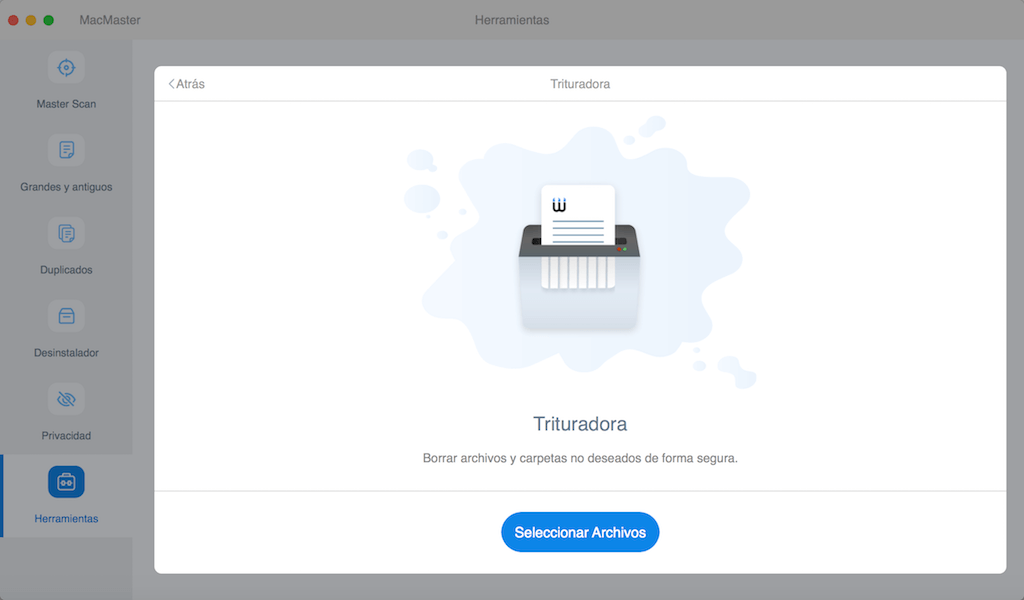
Paso 2. Escoge los Archivos a destruir
Aquí podrás ver la introducción en pantalla del Triturador. Luego, haz clic en “Seleccionar archivos” > “Añadir archivos” y navega para abrir los archivos deseados para eliminar. Si seleccionar la carpeta/archivo equivocado, haz clic en “Desmarcar” para recuperar tu selección. Asegúrate de que todos los seleccionados se puedan borrar, porque el proceso es irreversible.
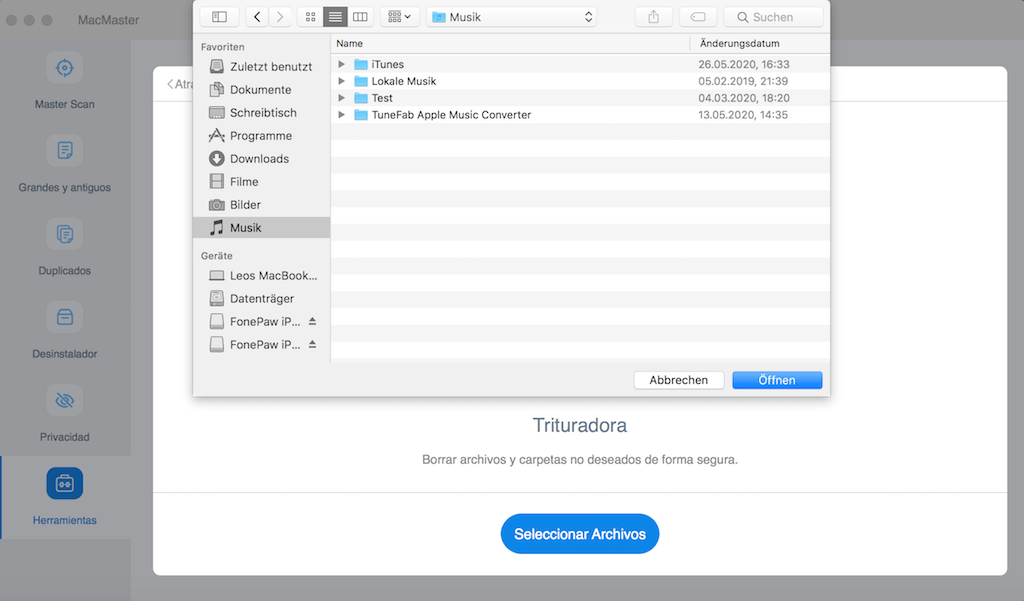
Paso 3. Destruye Archivos Sensibles
Ahora, presiona el botón “Borrar”, luego se te advertirá para confirmar este paso. Puede que tome un poco más de tiempo que simplemente vaciar la Papelera.
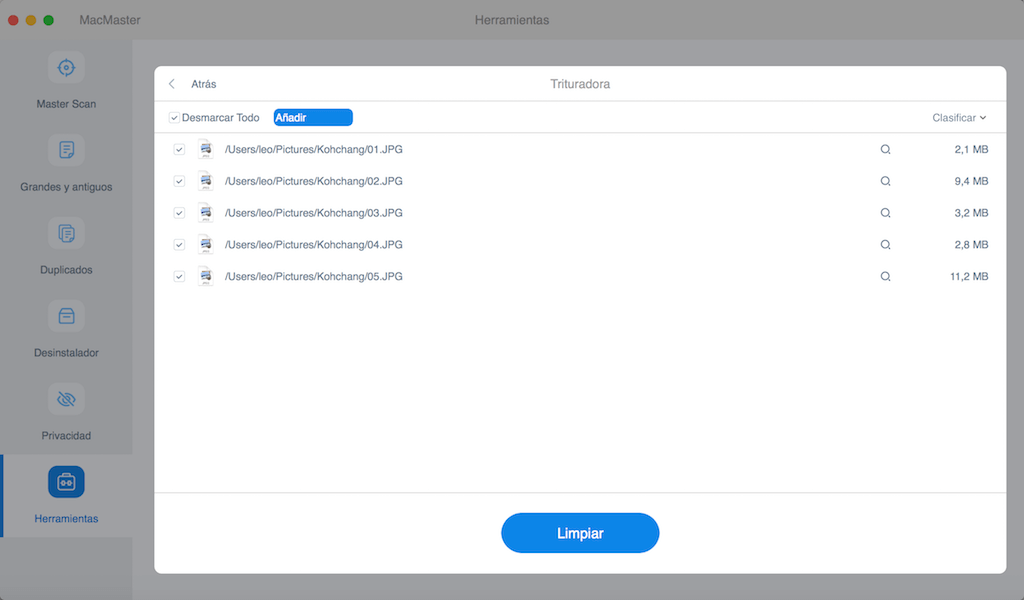
Cuando el proceso termine, podrás ver el tamaño de los archivos que borraste permanentemente con el triturador de archivos para Mac.
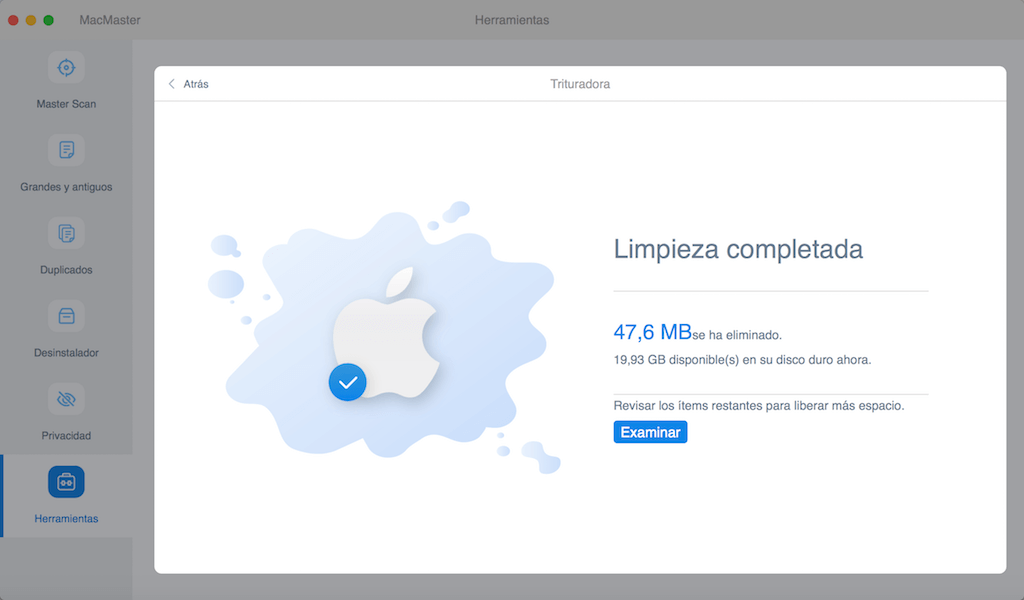
Parte 3: ¿Por qué es recomendable FonePaw MacMaster?
Puede que te preguntes, de tantos programas de destrucción de archivos
que hay en el internet, ¿por qué debería de usar FonePaw MacMaster en vez de otros? Muy buena pregunta. Estas son las razones que hacen que MacMaster sobresalga más que otros.
Es un programa multifuncional que puede hacer más que triturar archivos.
Es sencillo de usar sin necesidad de tener conocimiento técnico extra y tiene un interfaz fácil de usar.
Es completamente compatible con todos los modelos de Mac funcionando con todos los macOS.
Su certificado algoritmo de eliminación de datos garantiza la supresión permanente de los archivos seleccionados.
Asegura una recuperación imposible de datos borrados por medio de los supuestos programas profesionales.
Estoy segura que ya te has de haber cansado por tantos caracteres, entonces, ¿por qué no intentar FonePaw MacMaster y borrar archivos de manera segura en Mac? Sólo estás a un paso de lo que estás buscando.

- Mejores trucos
- Qué hacer si el sistema Mac ocupa mucho espacio - 5 soluciones
- 5 mejores programas para limpiar Mac OS X
- Limpiar registro Mac: Cómo borrar los registros de un programa en Mac
- Qué es y cómo borrar el almacenamiento purgable en tu Mac
- Cómo eliminar archivos duplicados en Mac con sólo un clic
- [Consejos] Qué hacer si no puedo vaciar la papelera de mi Mac
- Qué es y cómo limpiar Otros en el almacenamiento Mac
- Qué es Otros volúmenes del contenedor en Mac y cómo borrarlo

